Adobe InDesign 2024 是一款功能强大的页面设计和排版软件,具有丰富的工具和功能,适用于各种出版需求。它提供了高级的排版和布局工具,支持快速创建和调整页面布局,以及精确的文字处理和段落样式控制。新版本还引入了字体管理的改进、变量字体的支持和云端文档的同步和共享功能。此外,它还提供了强大的图像处理和编辑工具,以及智能对象的功能,方便用户在不同应用程序之间进行文件嵌入和编辑。总之,Adobe InDesign 2024 是设计师、出版商和印刷商的理想选择,帮助用户实现创意和专业的页面设计和排版。
测试系统 M1 MacOS14.2 2024版本不支持Monterey 12.x以下系统,建议13系统以上
右上角有红色试用提示 无视即可 已破解成功,可以永久用
如果打开是英文,则需要手动修改 找到【应用程序】里的【ID】双击打开--找到【Presets】文件夹--【InDesign Shortcut Set】文件夹双击打开--【en_US】
将en_US 改成zh_CN即可

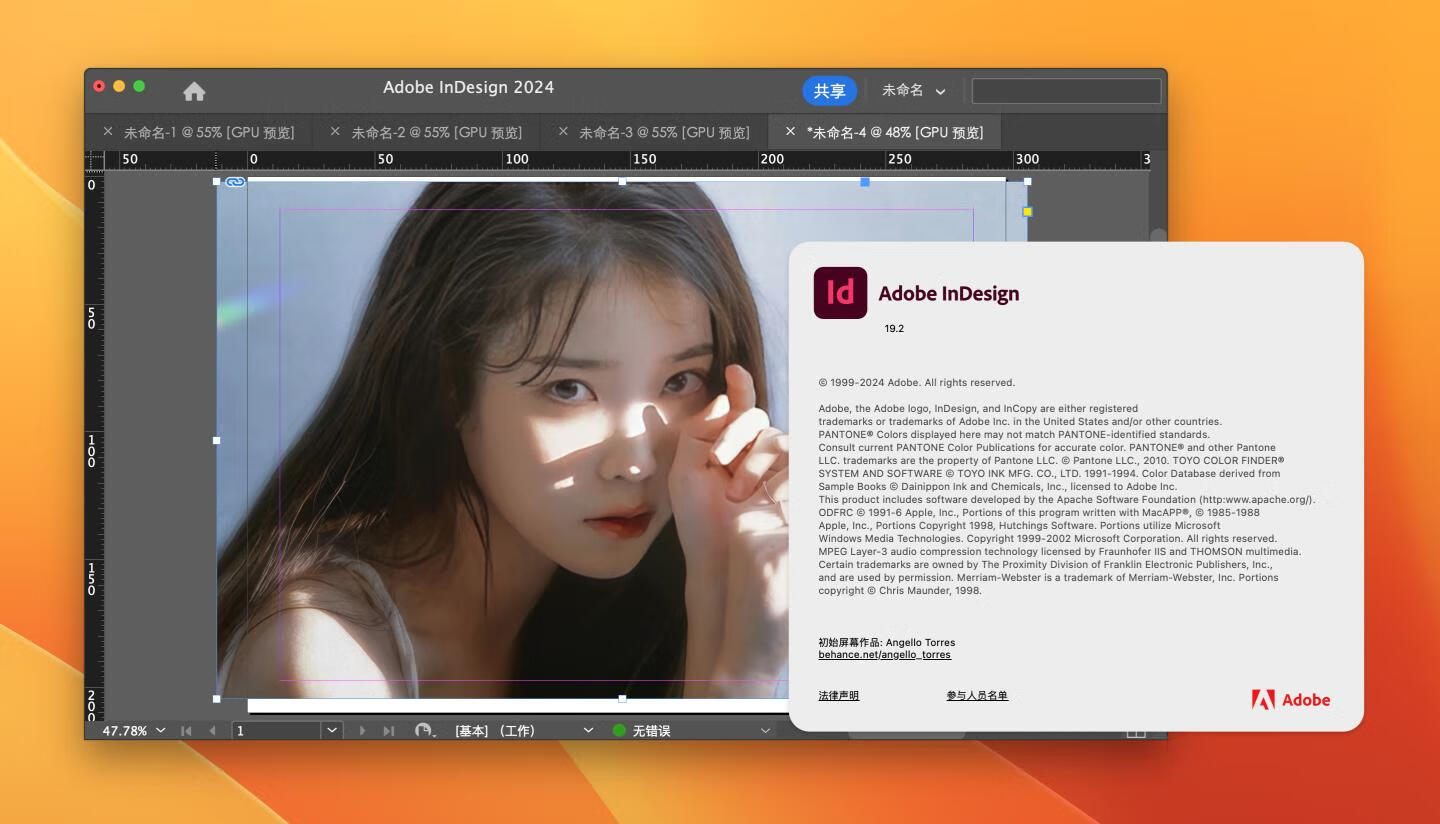
小白图文安装教程!!!
⚠️安装前先开启电脑【系统偏好设置】-【安全与隐私】 中的 【任何来源】 选项 – – – 教程:https://www.macat.vip/496.html
1.安装ID之前,首先免费下载Adobe Creative Cloud并安装
Adobe Creative Cloud下载地址:https://creativecloud.adobe.com/apps/download/creative-cloud?locale=zh-cn
备份acc链接下载:https://www.macat.vip/20898.html
如果已安装(ACC),请跳过这步👆,一定要先安装acc,不要急着安装下面的anticc否则acc安装不上!
2.双击安装AntiCC,跟着教程走即可(不安装这个可能出现-2700报错)
自己之前安装过AntiCC不用再次安装!!!请跳过这步👆
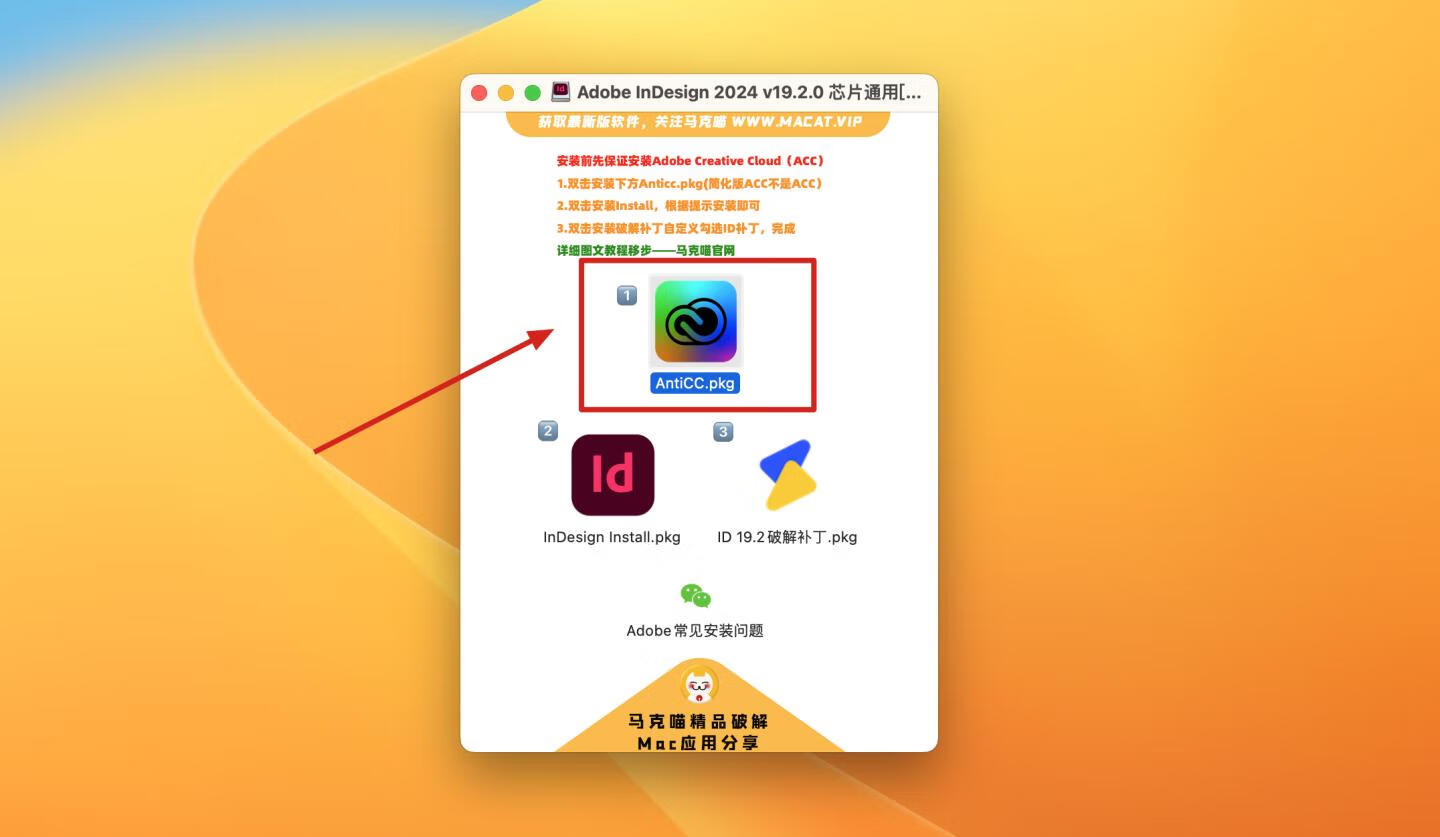
如遇到下图的报错,就需要安装第一步的AntiCC,可以解决-2700报错问题!
-2700报错详细教程:https://docs.qq.com/doc/DUmt1Z2VRZmRQVGtt(自己翻着找)
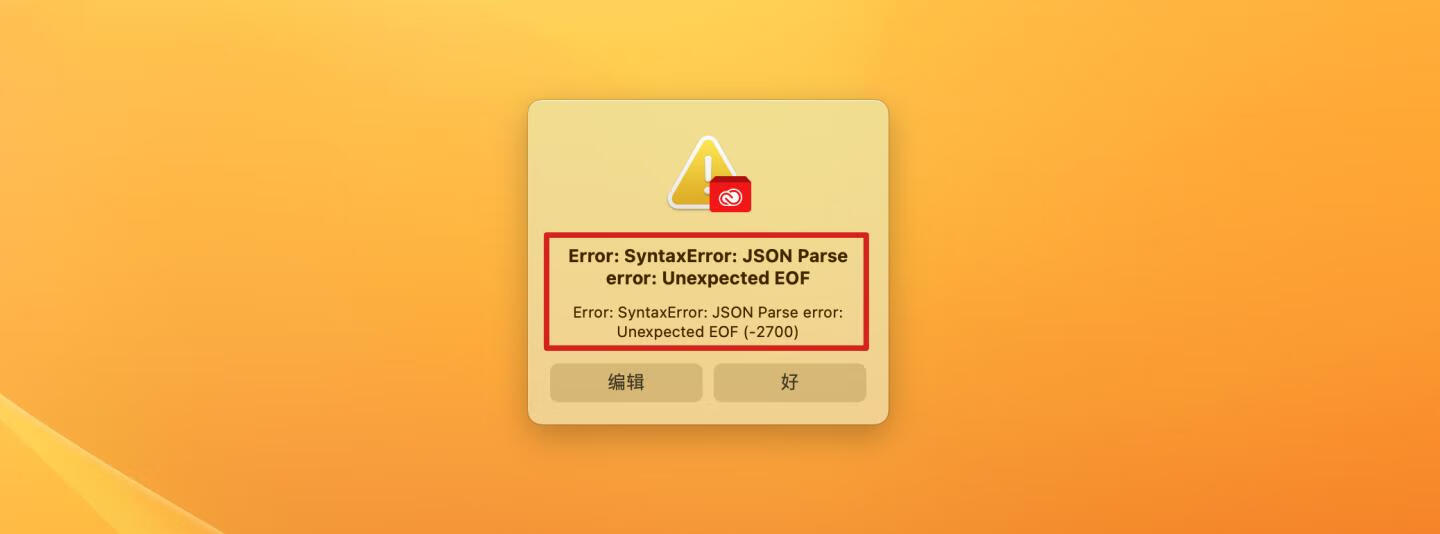
太细小的步骤就不贴图了,鼠标点点点 到我这步即可完成AntiCC的安装!
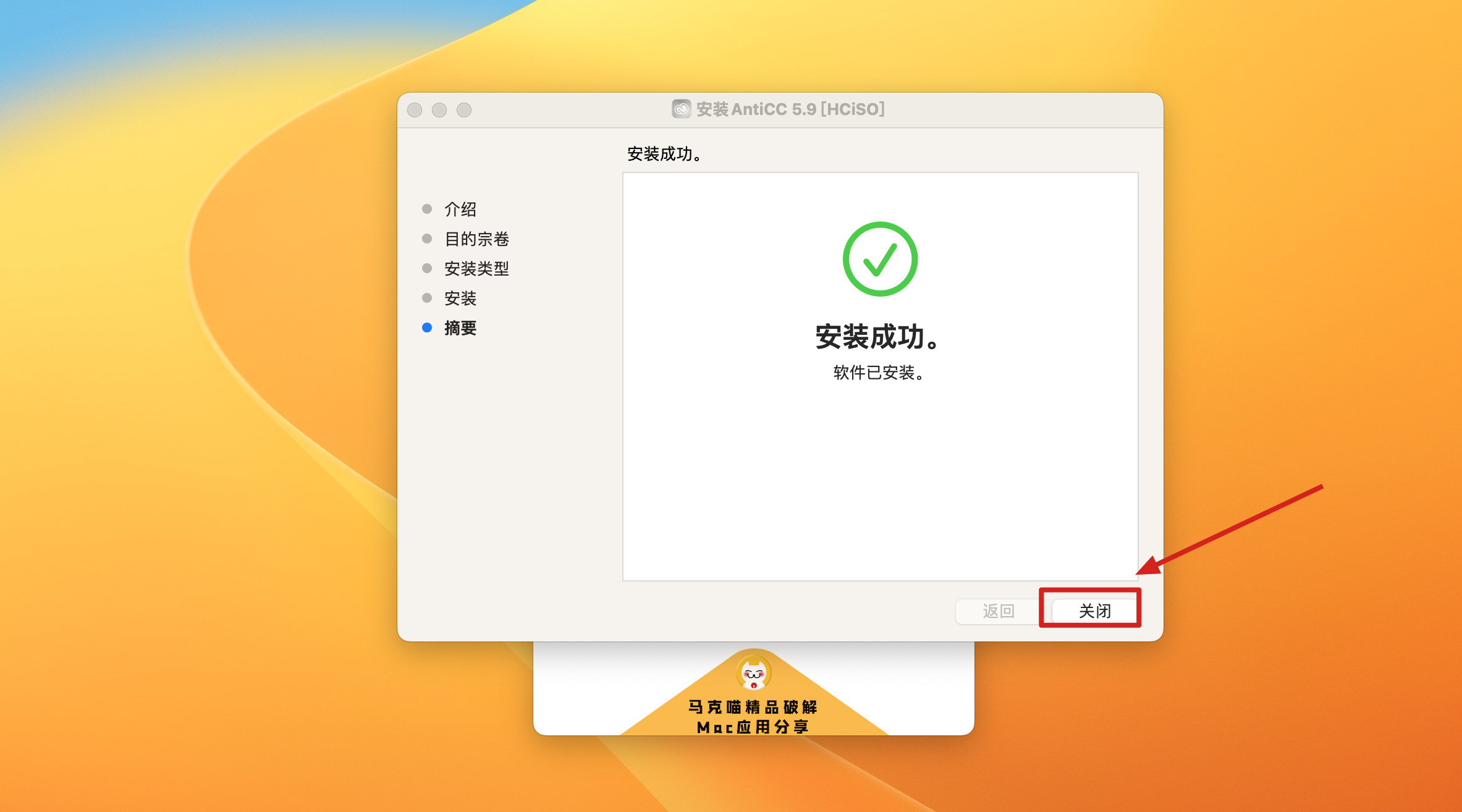
3.双击安装InDesign Install.pkg
提示已损坏,则需要打开任何来源,从头看这篇教程的准备工作
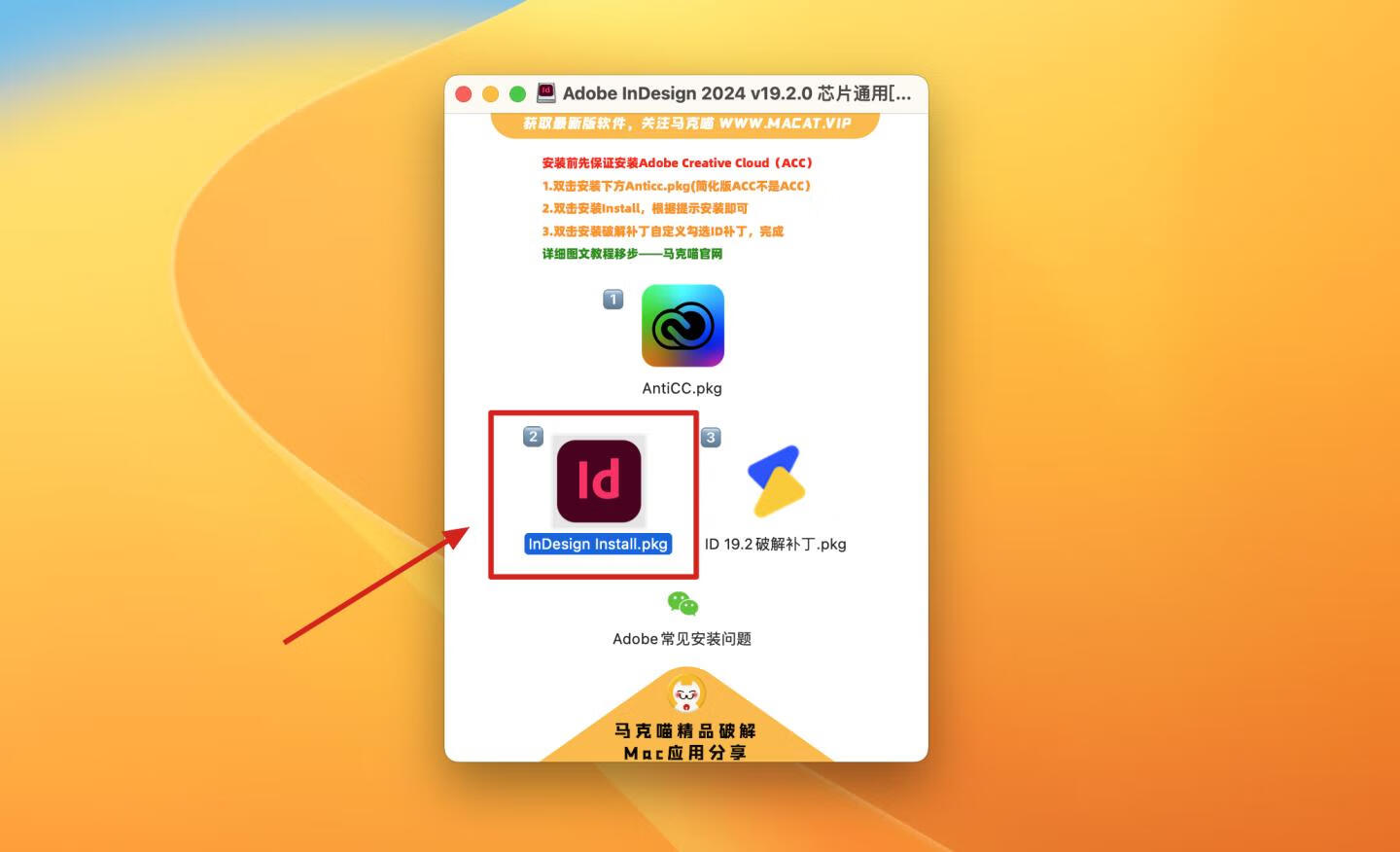
点击继续
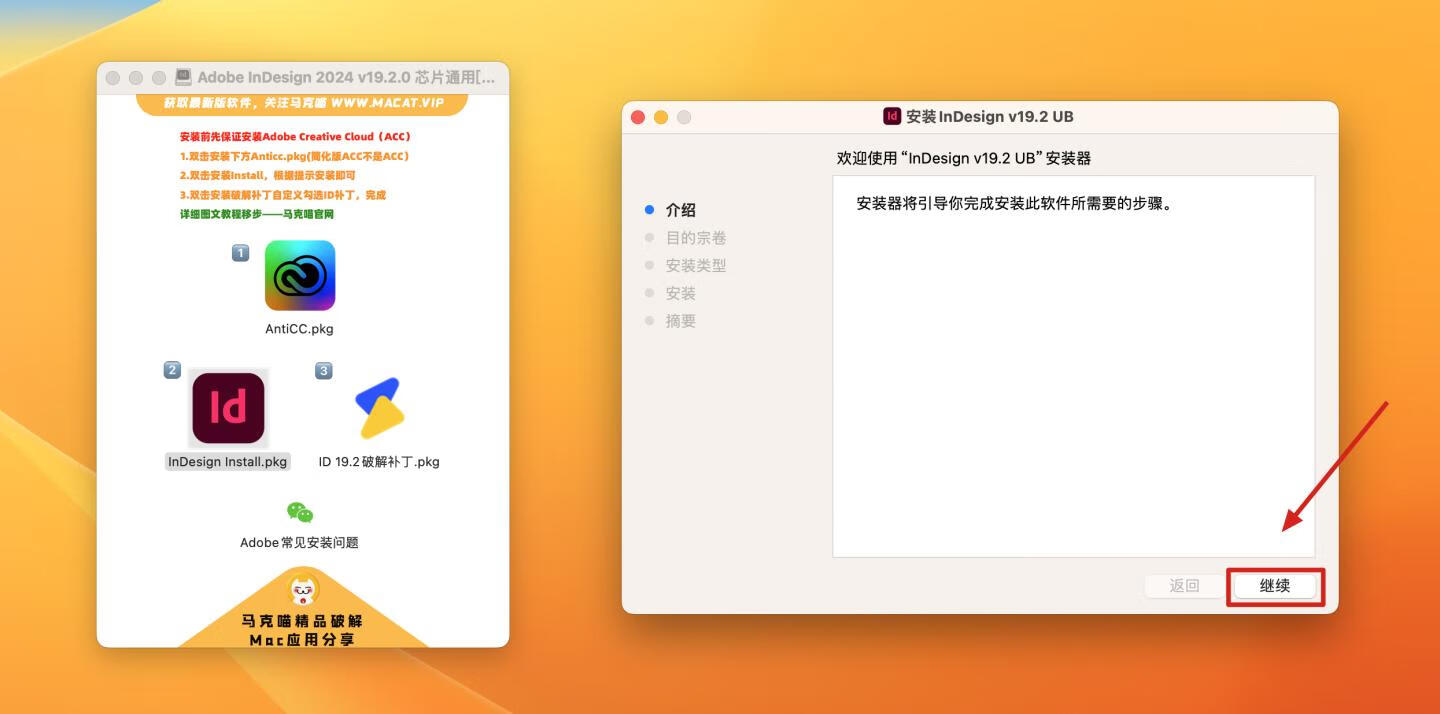
点击安装(不要动任何安装位置,全部默认即可)
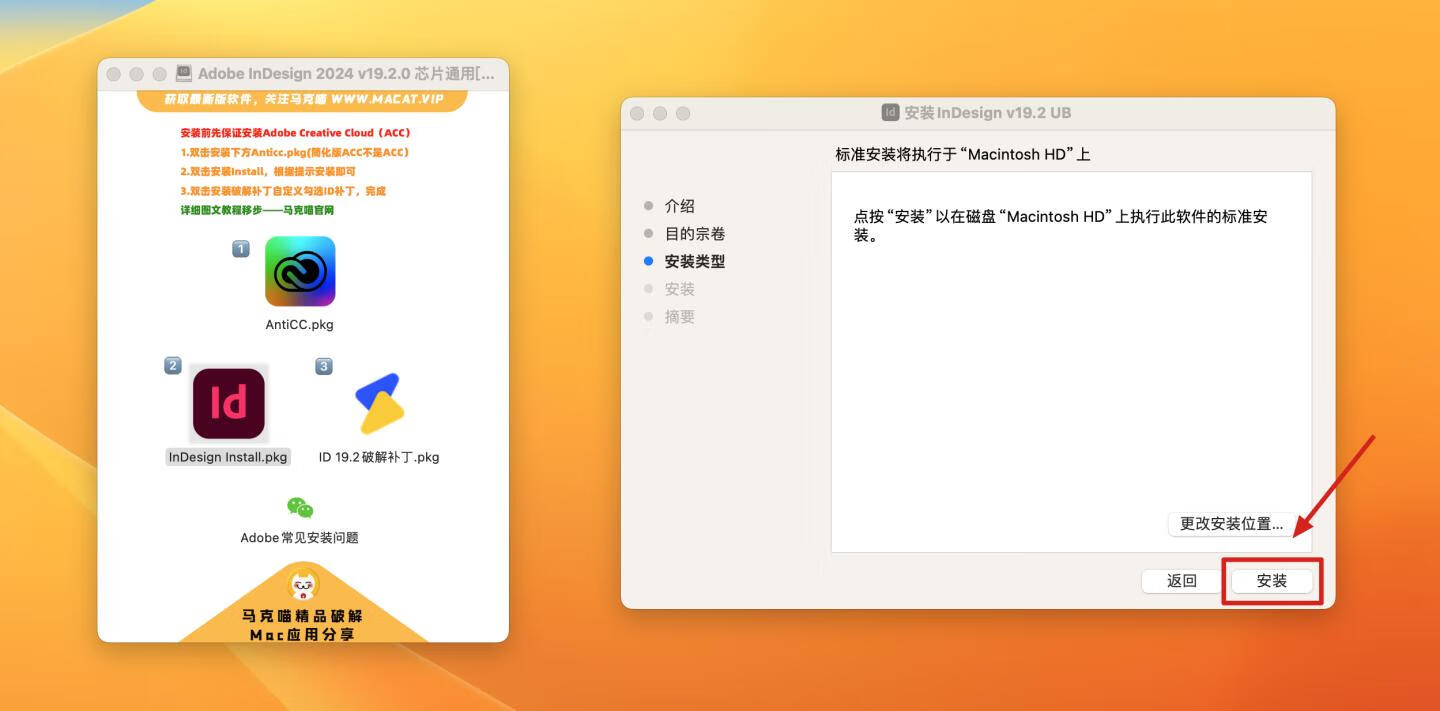
输入开机密码,点击【安装软件】
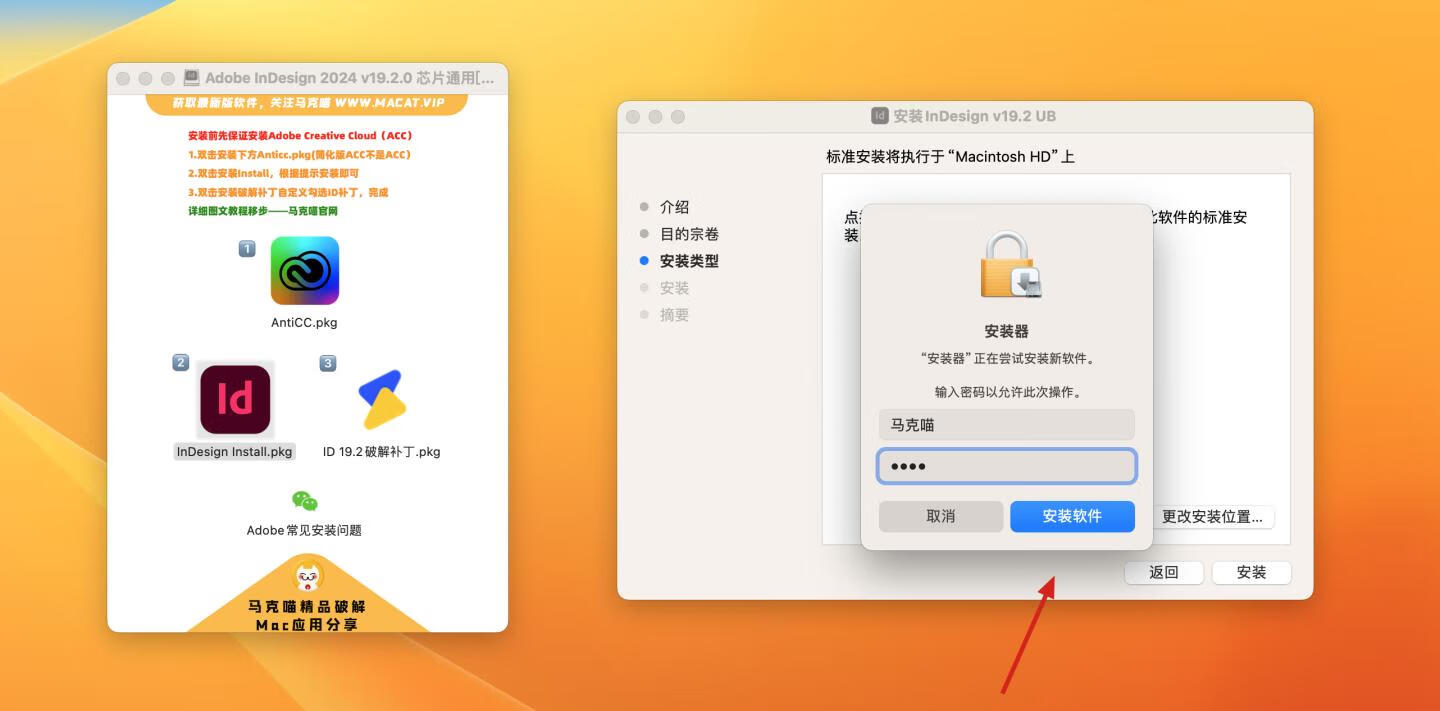
耐心等待安装!预计5分钟左右
如提示安装失败,需要联系企业帮助,则是你电脑以及有旧版的ps了,退出当前PS然后清理干净,在安装本程序
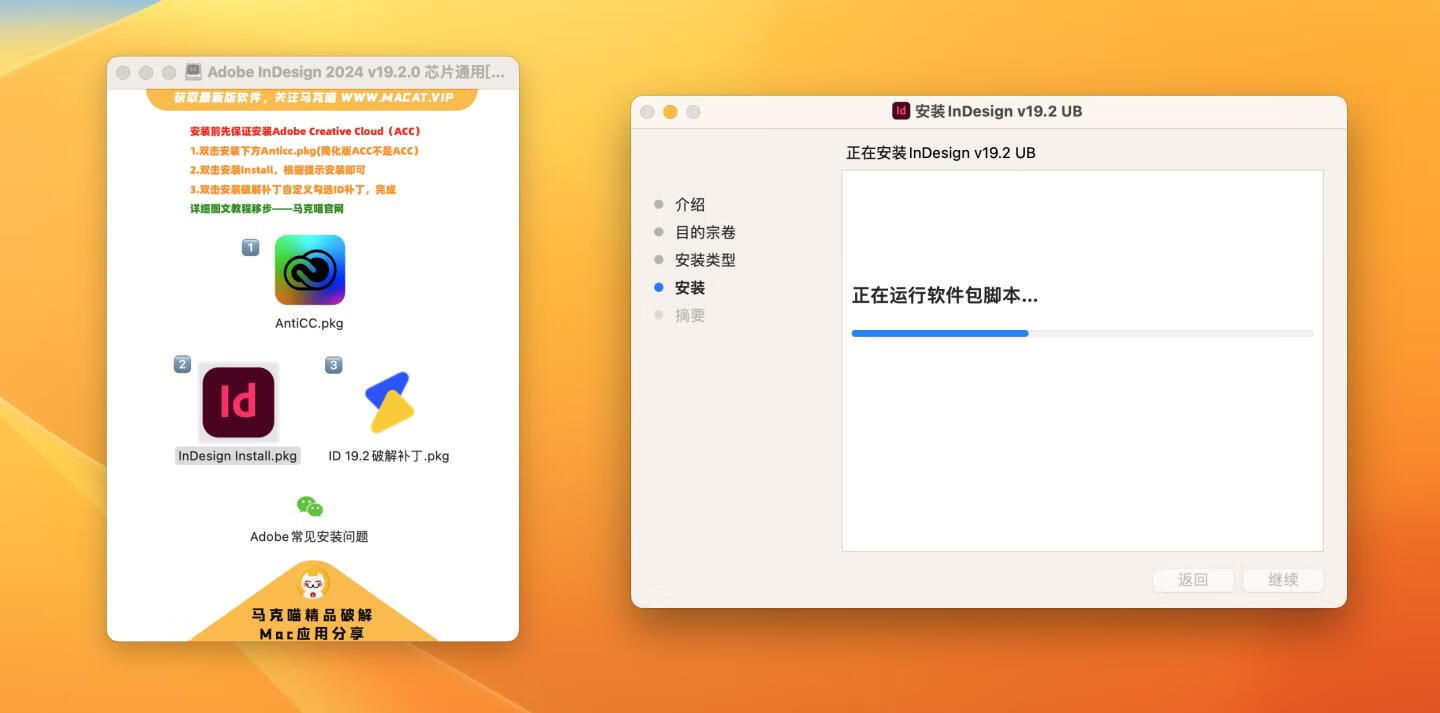
ID安装成功,点击关闭
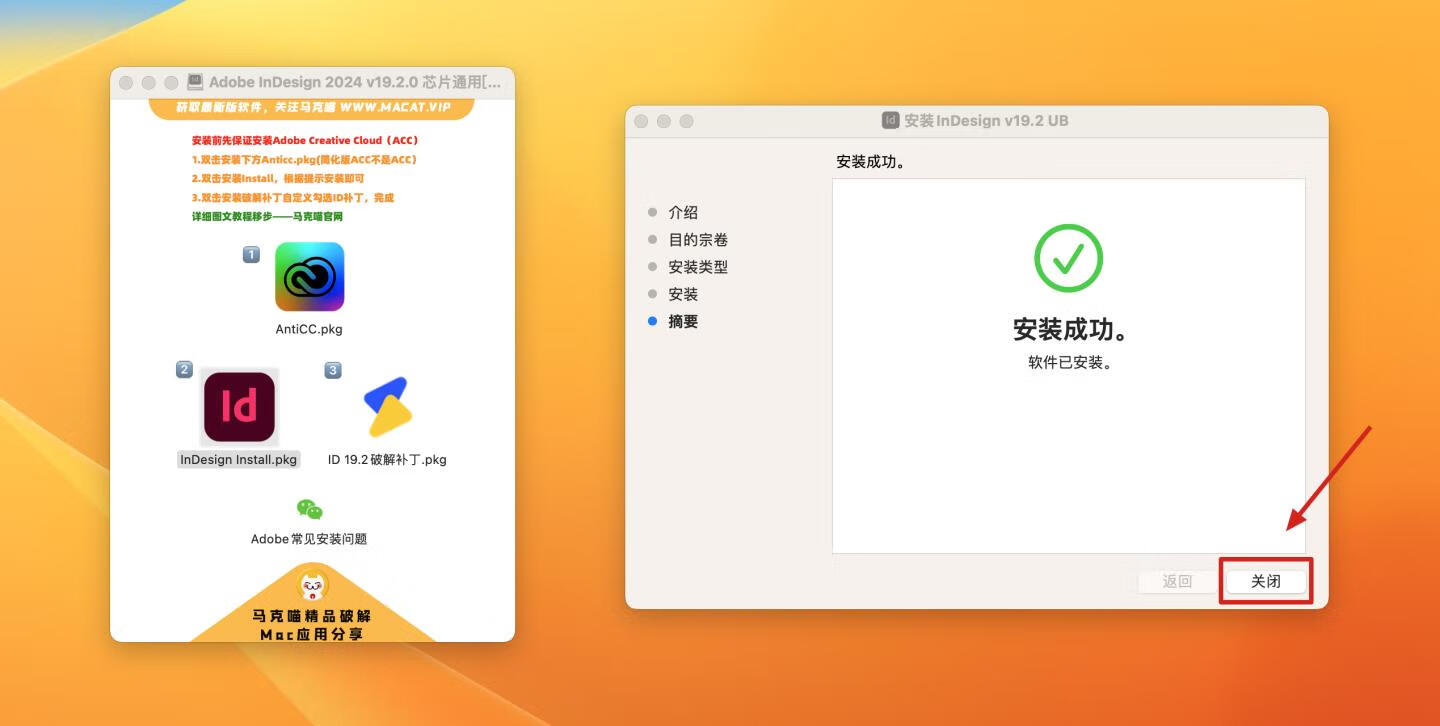
到这里我们先不要急着破解 启动台打开一次 id 2024 ,提示试用 7 天/试用结束,我们直接 退出 ID软件
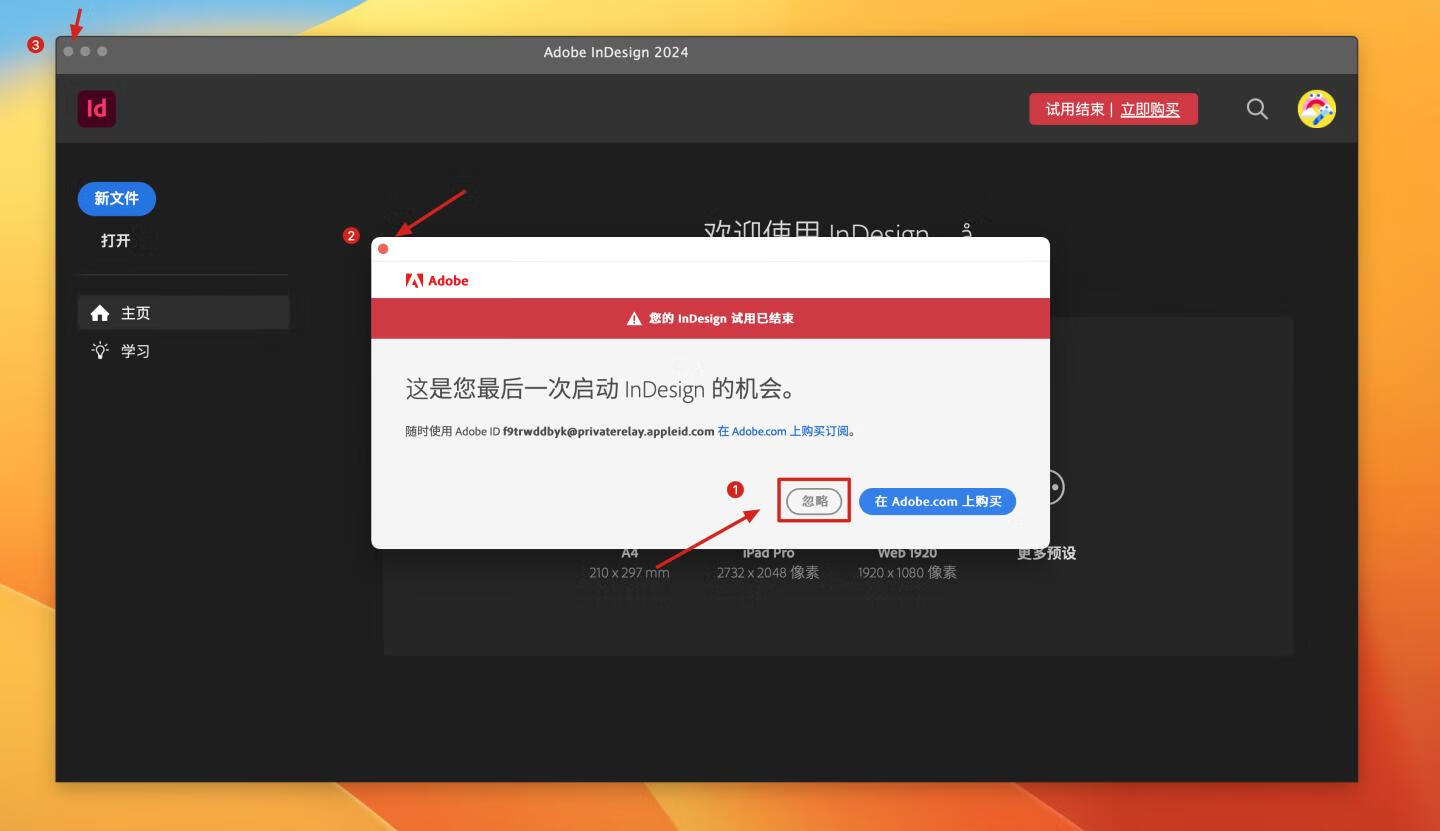
4.双击安装激补丁
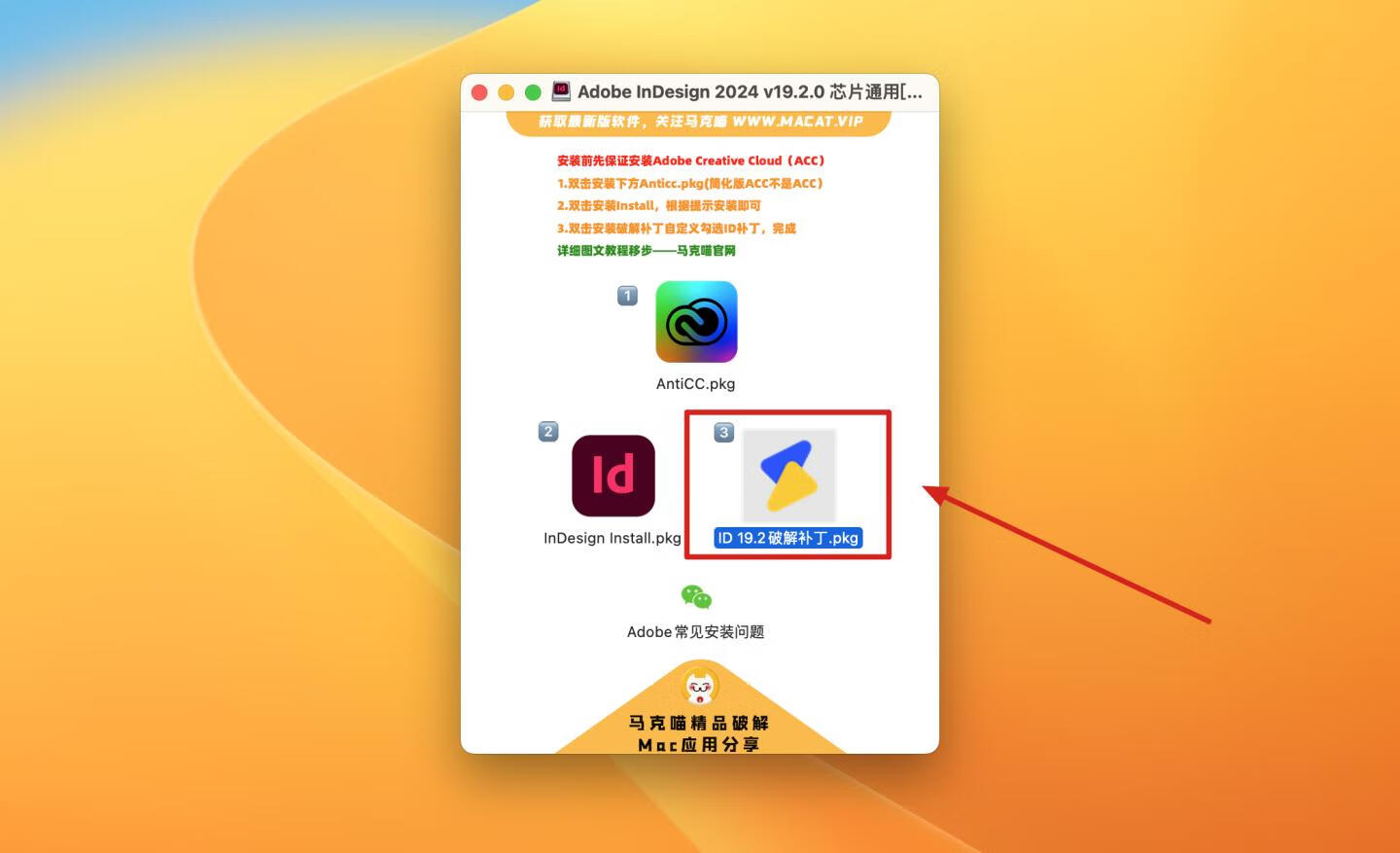
点击继续
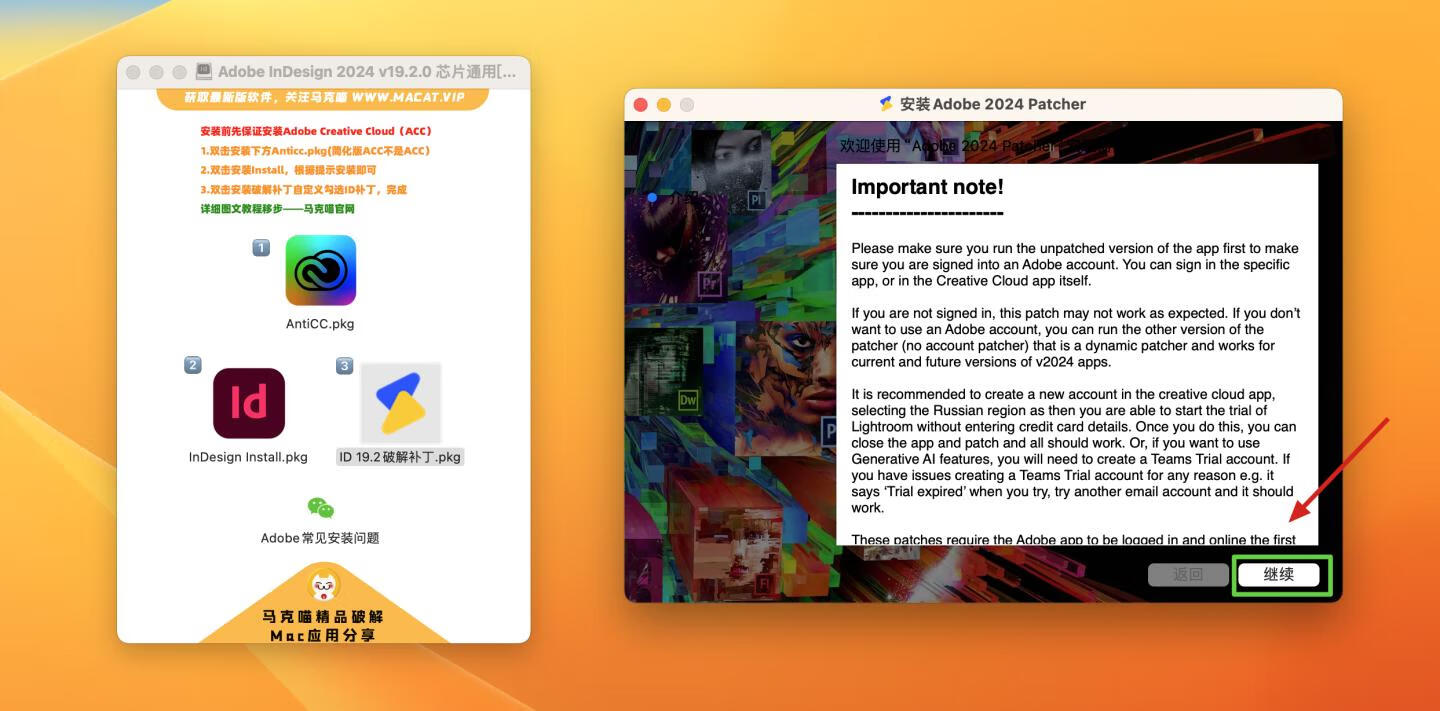
接着点击继续
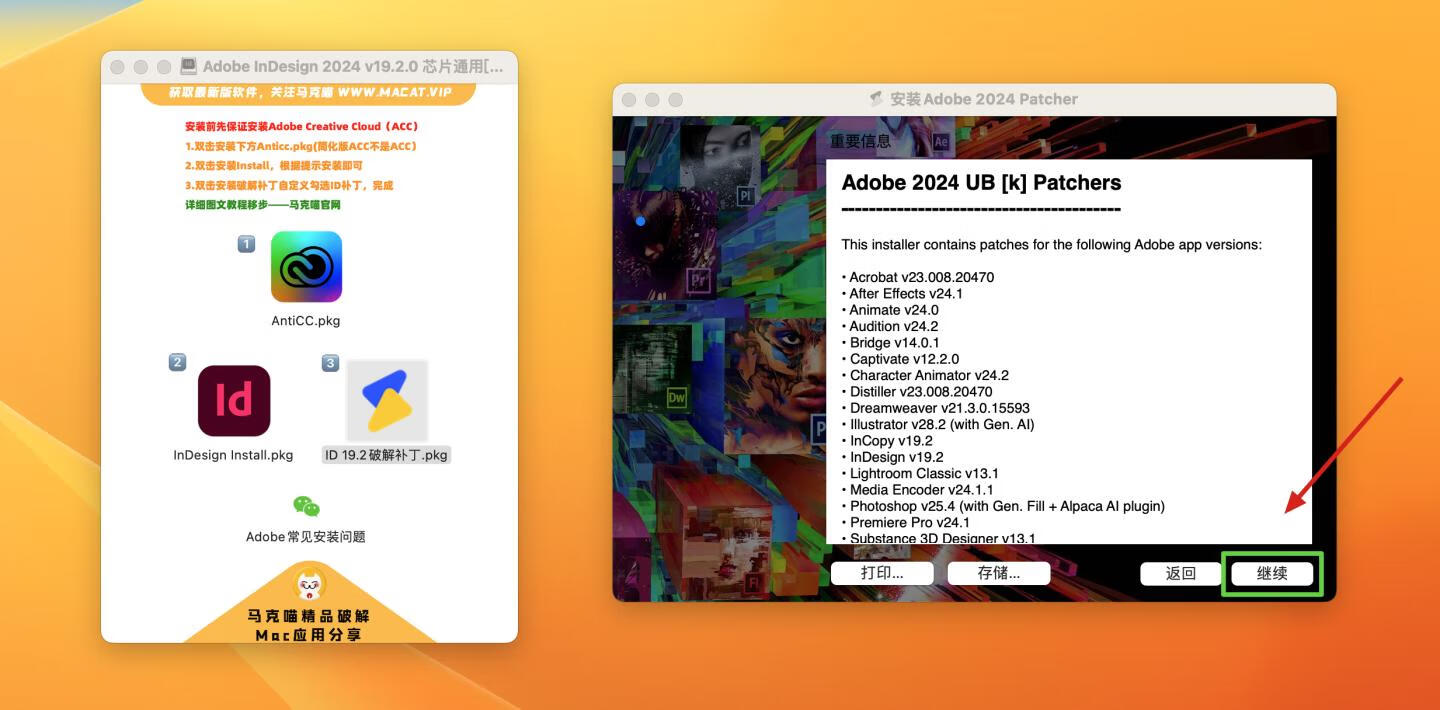
选择InDesign,点击安装,根据提示安装完成即可
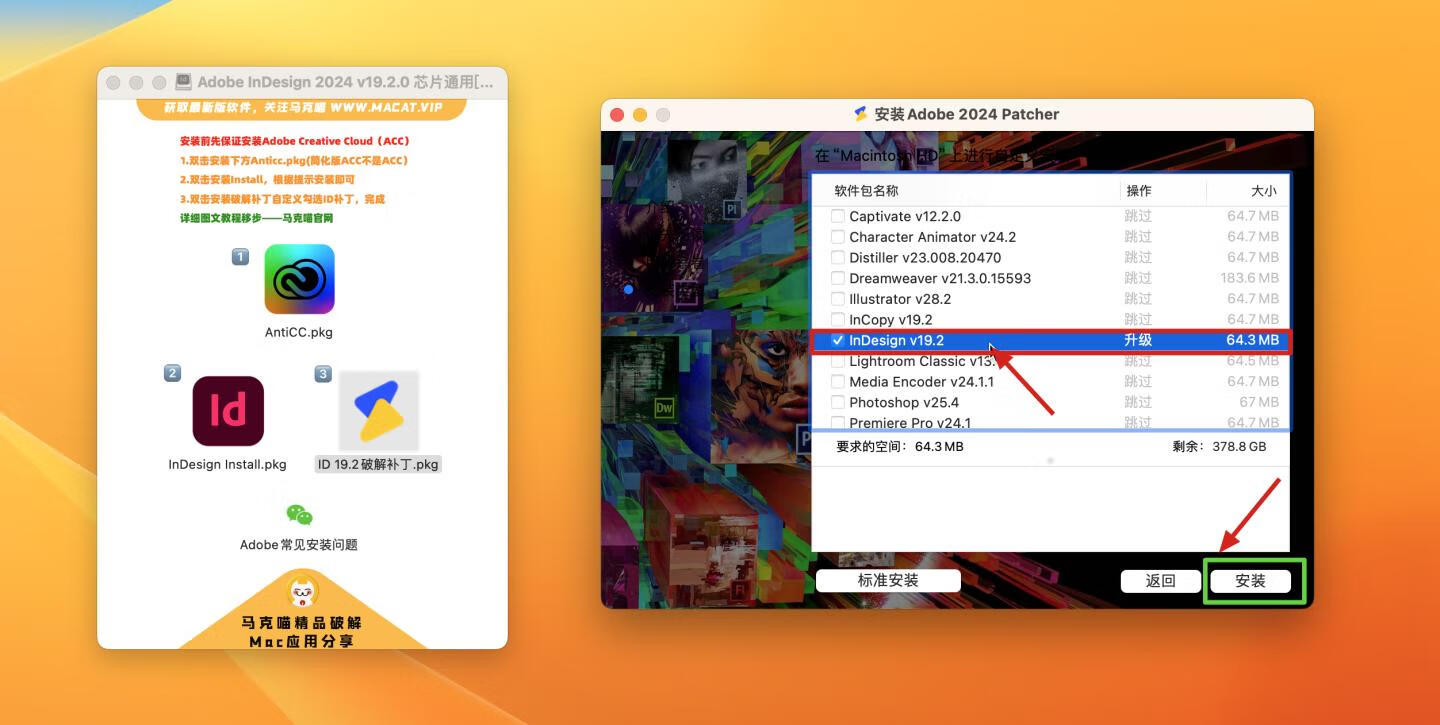
安装成功点击【关闭】
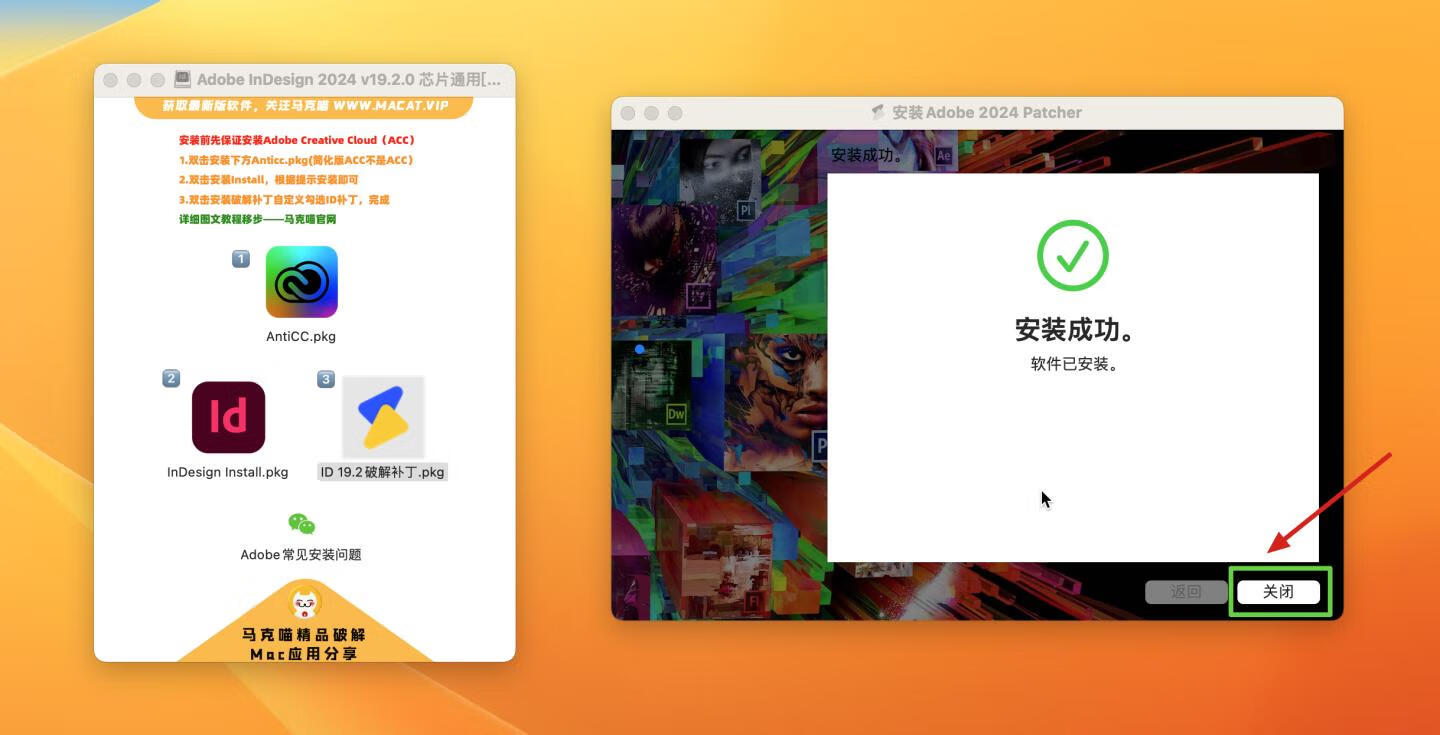
5.打开InDesign 2024,到菜单栏-窗口-工作区-新建工作区 (必要操作)
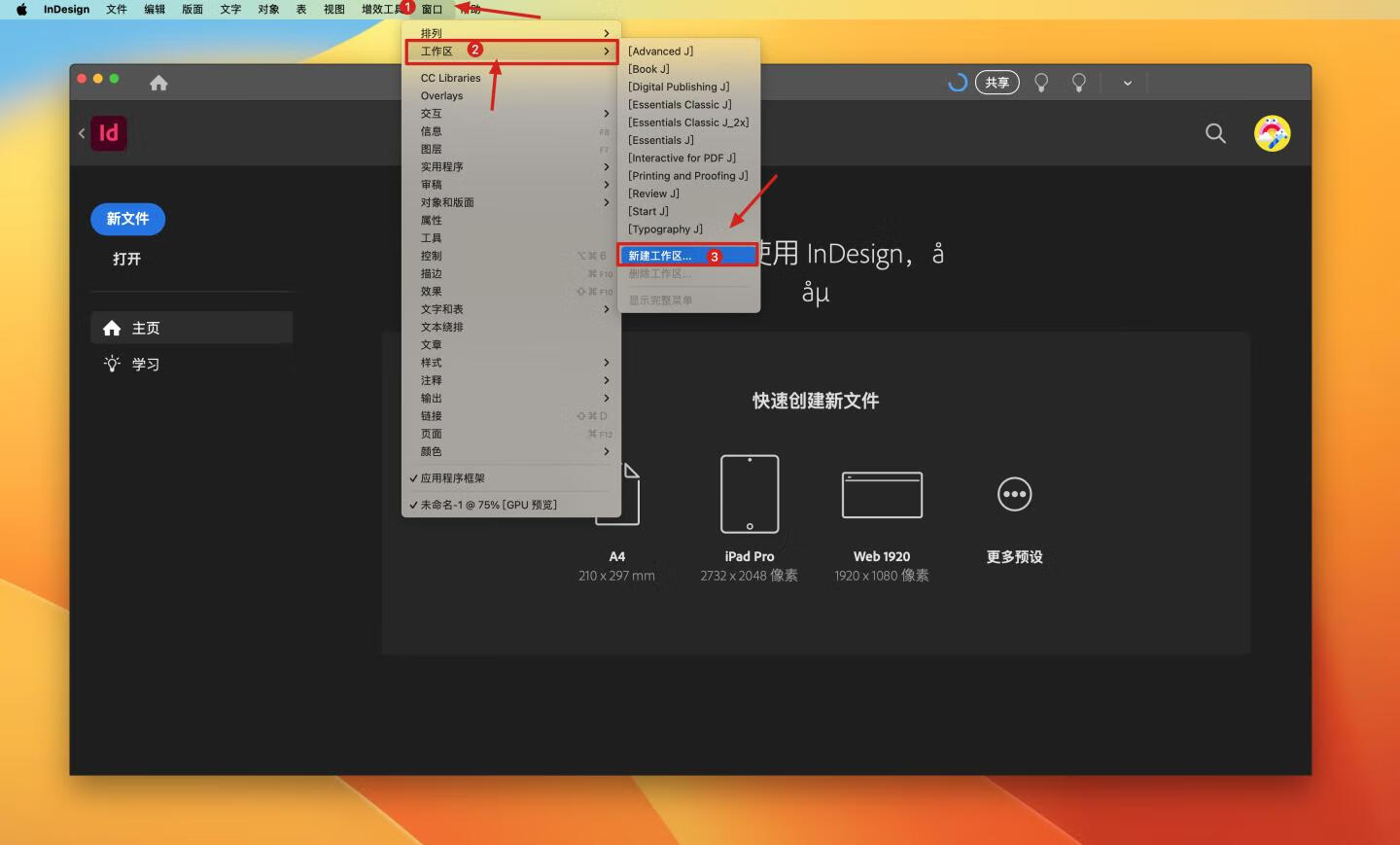
点击确定
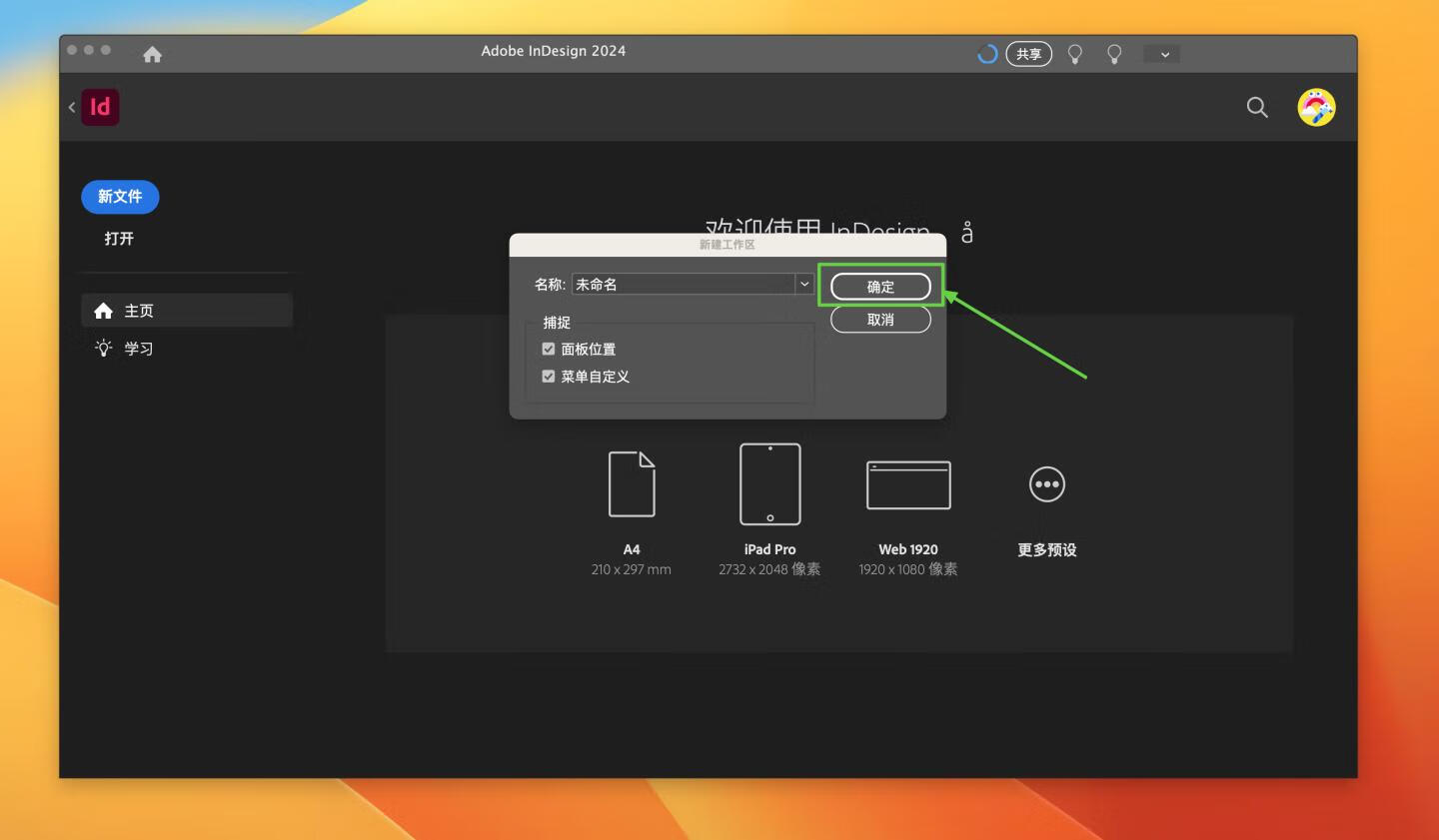
再去新建,就可以用了。
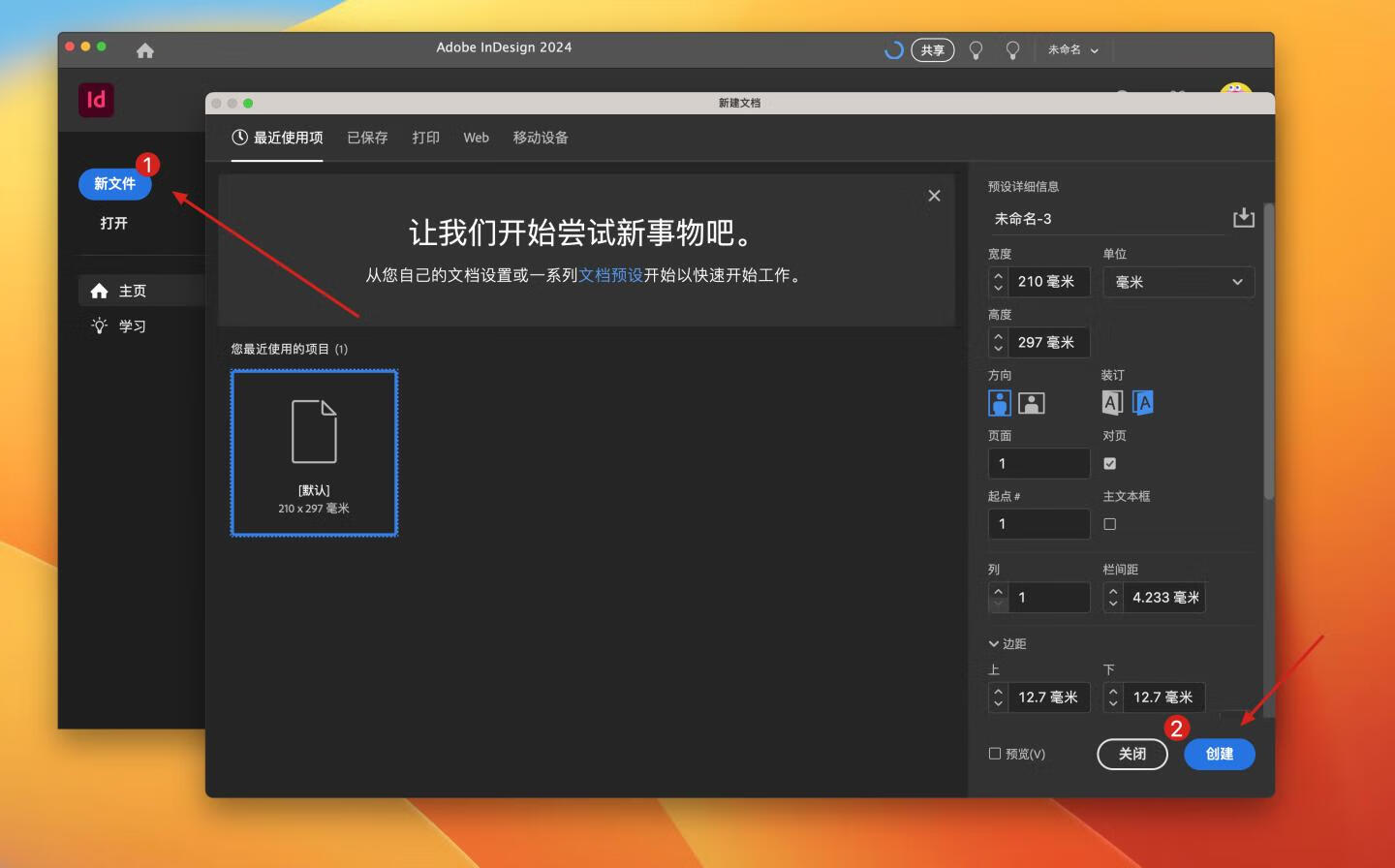
右上角有红色试用提示 无视即可 已破解成功,可以永久用
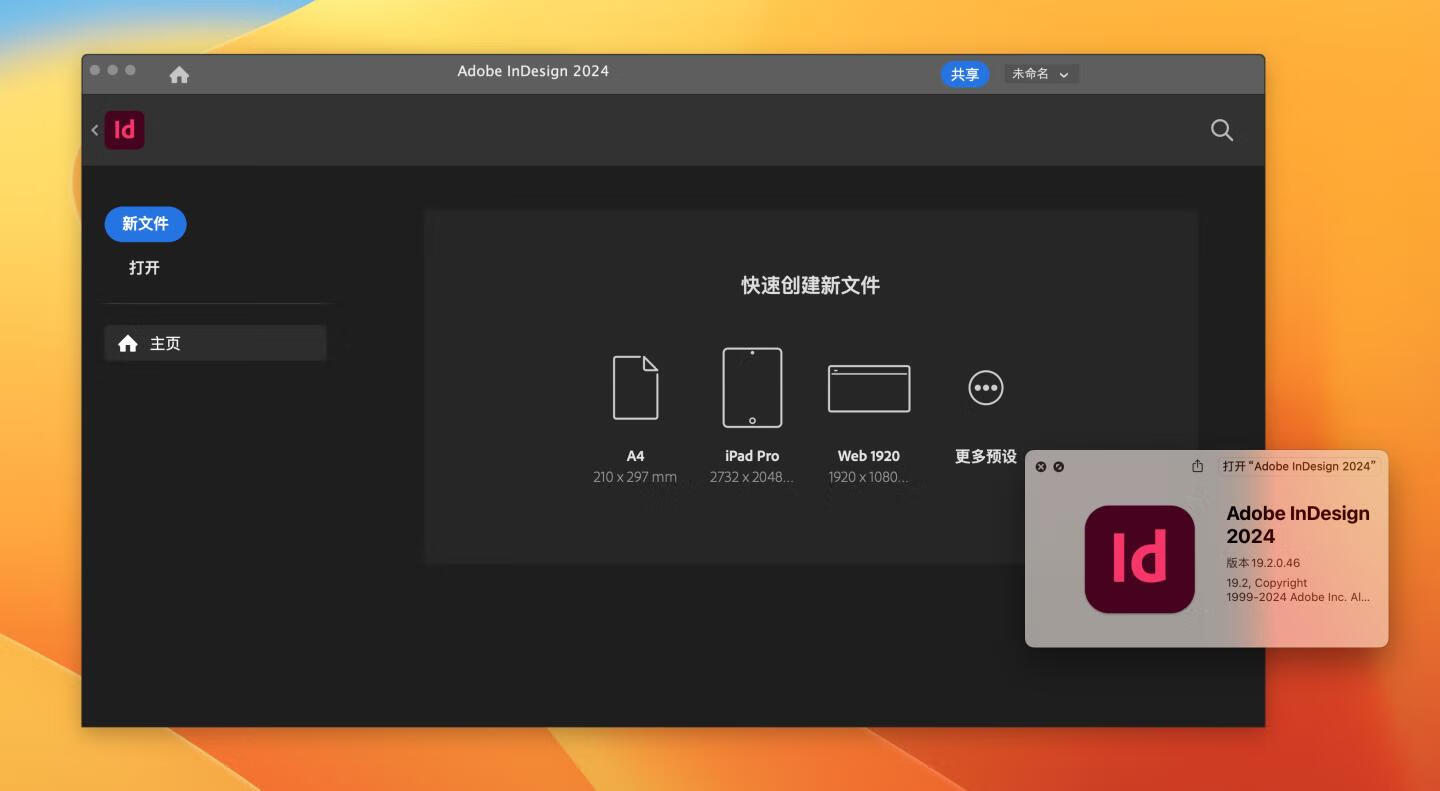
破解完成!
如果打开是英文,则需要手动修改 找到【应用程序】里的【ID】双击打开--找到【Presets】文件夹--【InDesign Shortcut Set】文件夹双击打开--【en_US】
将en_US 改成zh_CN即可
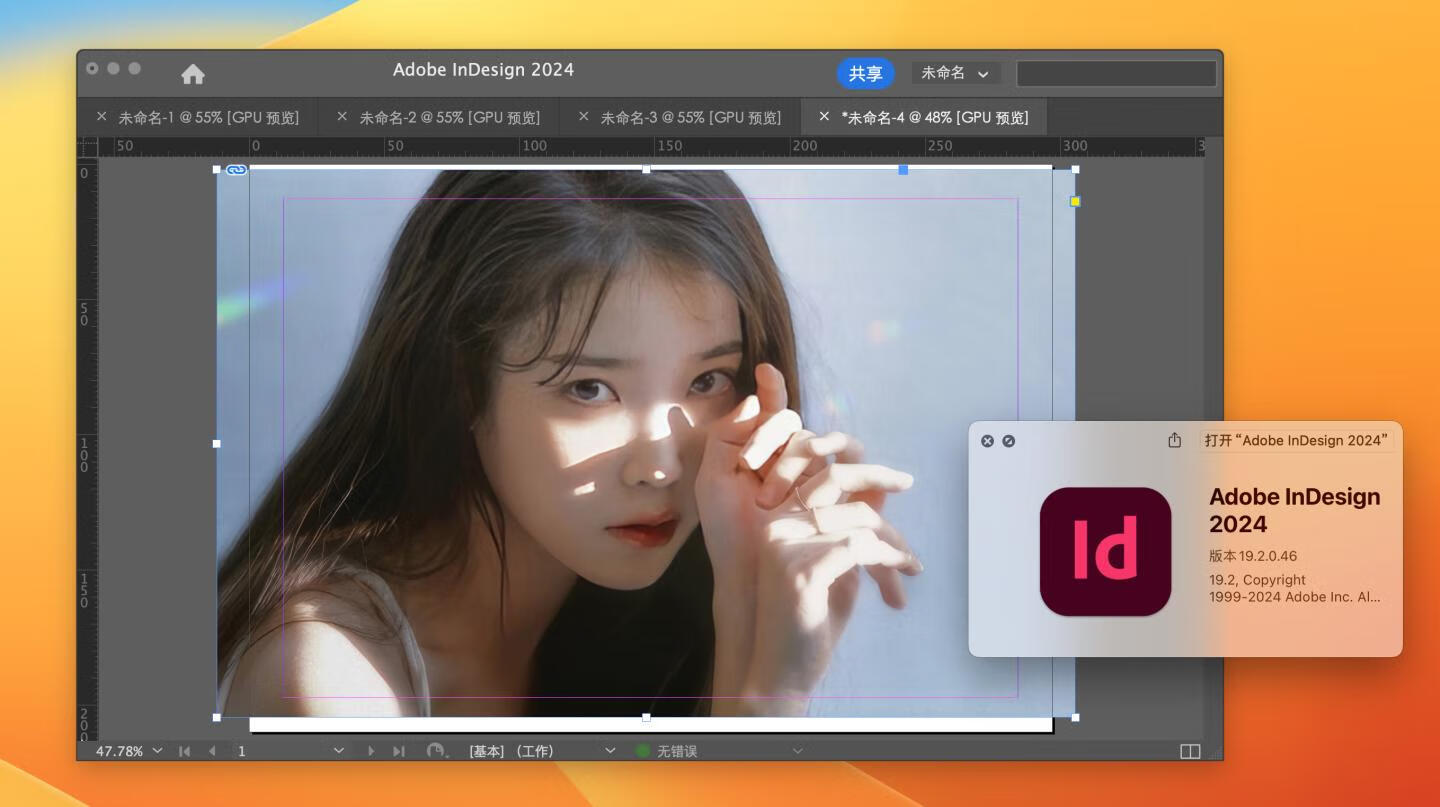
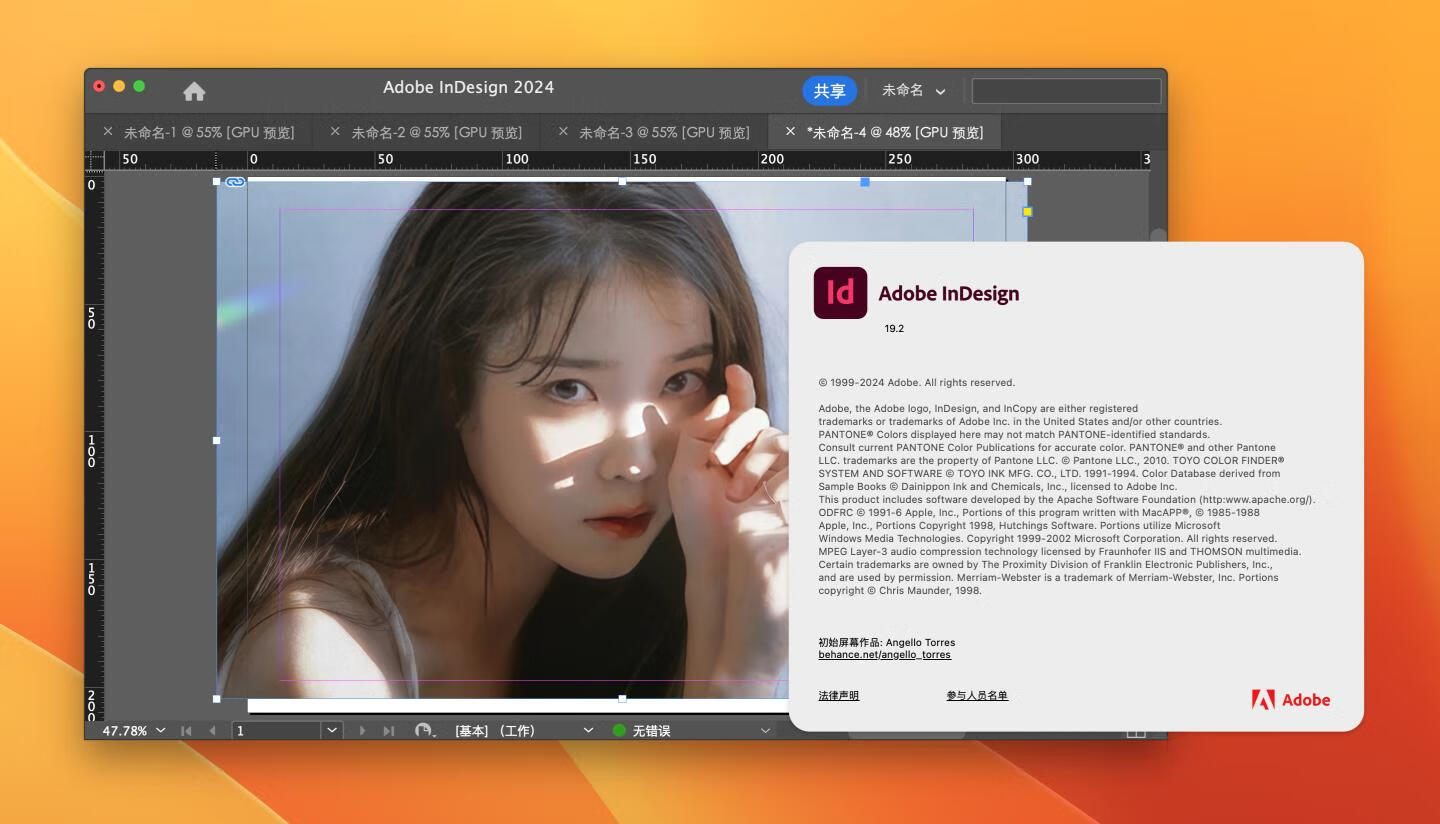
打开软件提示输入密钥?怎么办?
输入自己的开机密码,点始终允许即可!(可能会让你操作输入3次)

安装过程中,突然奔溃提示【error code 182】怎么办?
在访达中点击【前往文件夹】- 输入路径【/Library/Application Support/Adobe】,点击回车 - 找到文件夹【caps】并删除即可
用户 锦鸿 提供解决办法~
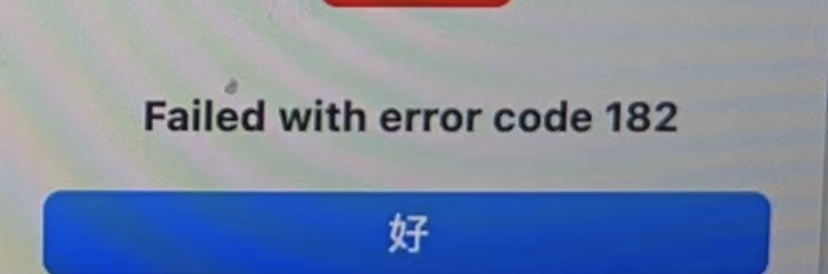
提示Setup文件不存在怎么办啊 哭唧唧?
其实是因为你没有安装创意管家造成的,百度搜索下载这个Adobe Creative Cloud,或者直接下载马克喵里的https://www.macat.vip/6992.html,安装Creative Cloud完毕后在去安装ps2022即可正常安装哦!

InDesign 2022 Mac破解版新增功能
主题感知文字环绕
- 现在,“文字环绕”会自动检测图像中的主题,这样您就可以更快地在主题周围绕排文字。
“捕获”面板
- 直接从 Adobe Capture 导入颜色主题和形状。此外,根据字体的光栅图像获取 Adobe Fonts 建议。
-
- 轻松找到和替换任何类型对象中的颜色,以保持品牌一致并确保打印的颜色准确性。定位颜色
- Apple M1 支持
- InDesign 现已进行优化,可以在采用 Apple M1 芯片的设备上运行。享受高达 2 倍的文本重排和 PDF 导出速度。
修改了命名法以提升多样性和包容性
- 我们替换了不具包容性的术语,以支持 Adobe“多样性与兼容性并举”的核心价值观。从 InDesign 2022(版本 17.0)开始,我们将“主页”的英文用词改为“Parent page”(之前为“Master page”),您可以在主页中应用页面布局、设计和样式。




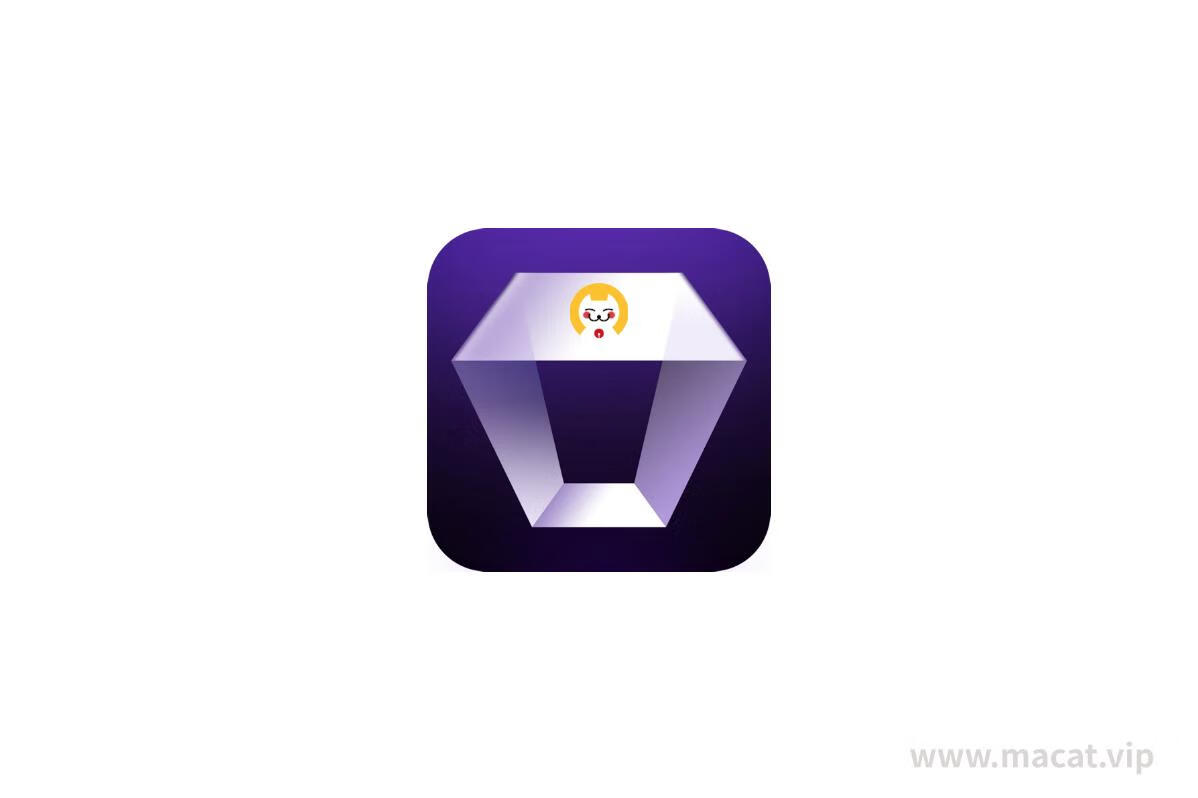


评论(12)
原来是在全家桶里下载,我还以为百度云盘的全家桶是下载百度云盘的app呢
站长,救命,我布丁安装好了,通用芯片也下载了,万事俱备,但是id这个软件在哪里下载啊,我怎么找不到?
安装器遇到一个错误,导致安装失败。青联软件生产企业以获得帮助(MacBook Air版本12.7.6)
看文章蓝色的字
版本不支持呗?
自己看清楚适配 在下载
第三步结束的时候,id提示我登陆进去,没有看见试用的弹窗。还需要登陆不~
安装之后全英文界面如何操作
尝试去acc里直接安装正版id然后再覆盖安装替换一遍破解版全流程
把Indesign程序文件夹名称里的Presets/InDesignShortcutSets/en_US
文件夹重命名:zh_CN
中文语言的修改
打开应用程序里indesign cc包,寻找";Presets";,将“Find ChangeQueries里的三个包/GREP-Object-Text/en_US”换为“zh_CN”,再将“InDesignShortcutSets/en_US”换为“zh_CN”,再将“InDesign_Workspaces/en_US”换为“zh_CN”,重起软件即可。
这个字体包哪里下载呢?和AI中文语言包,是同一个东西吗?可以直接复制那个吗?